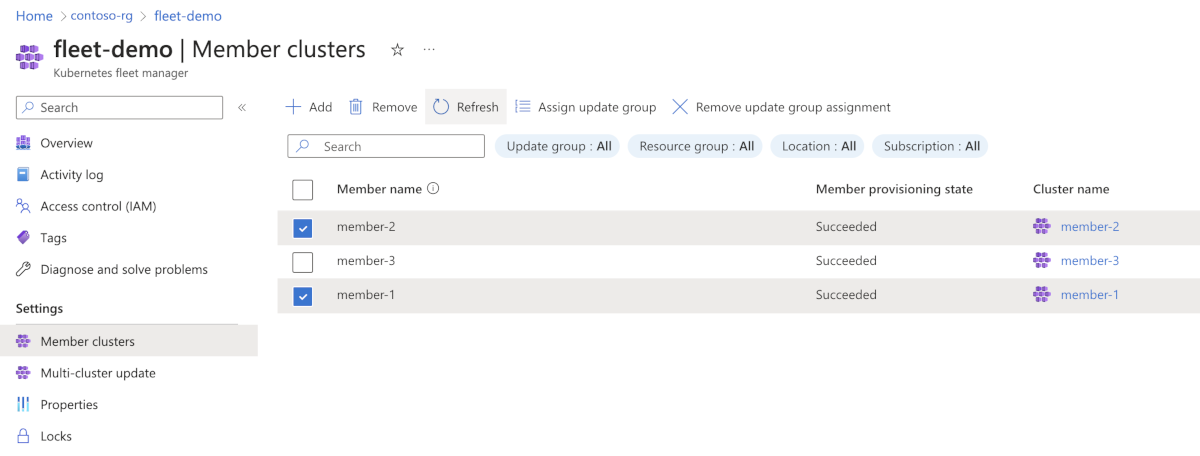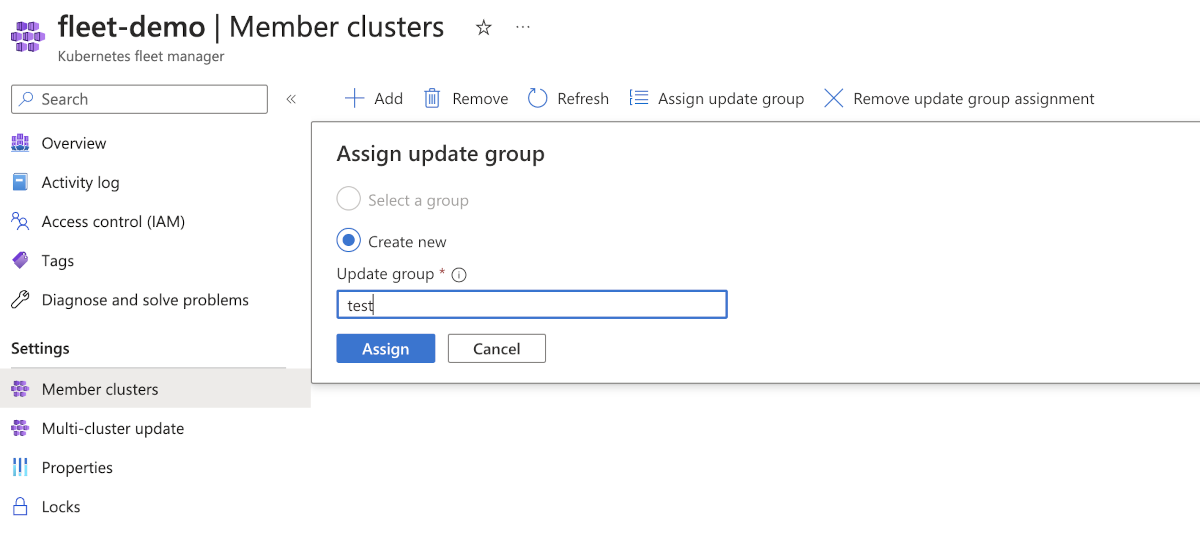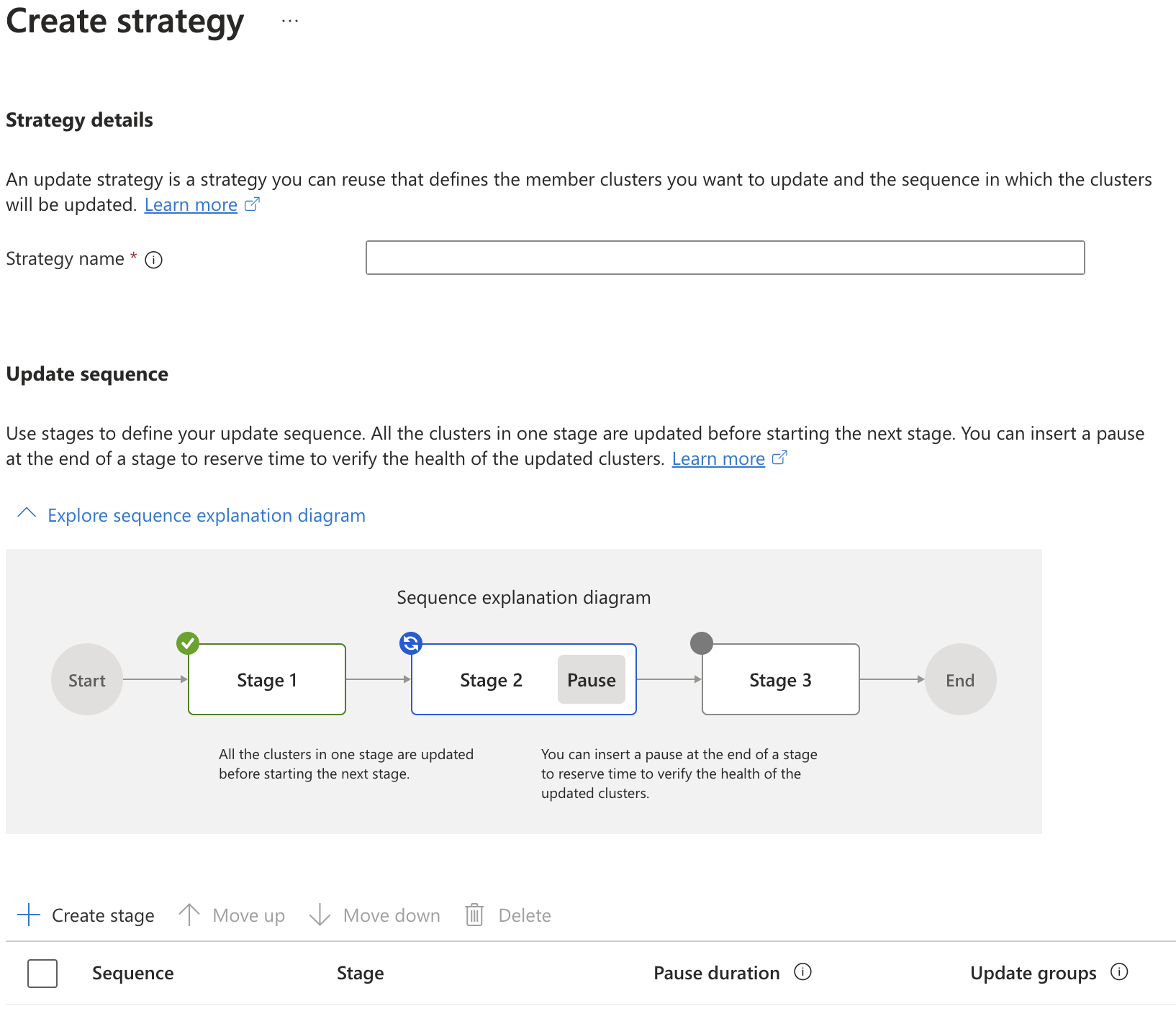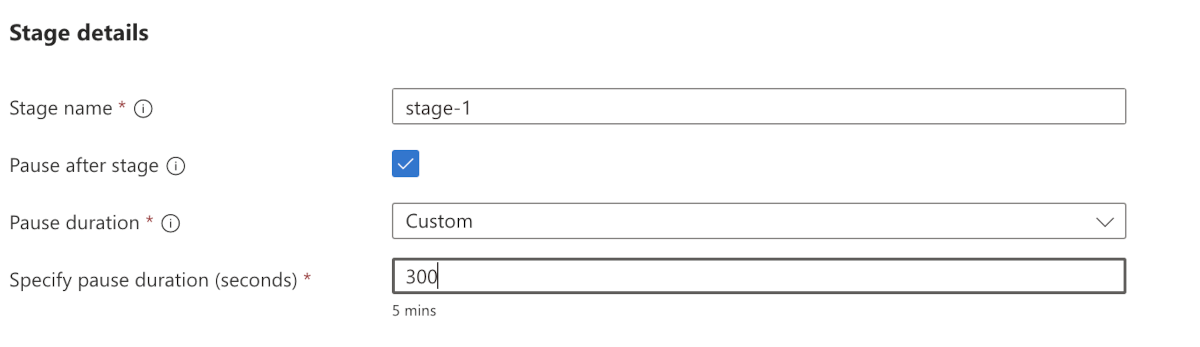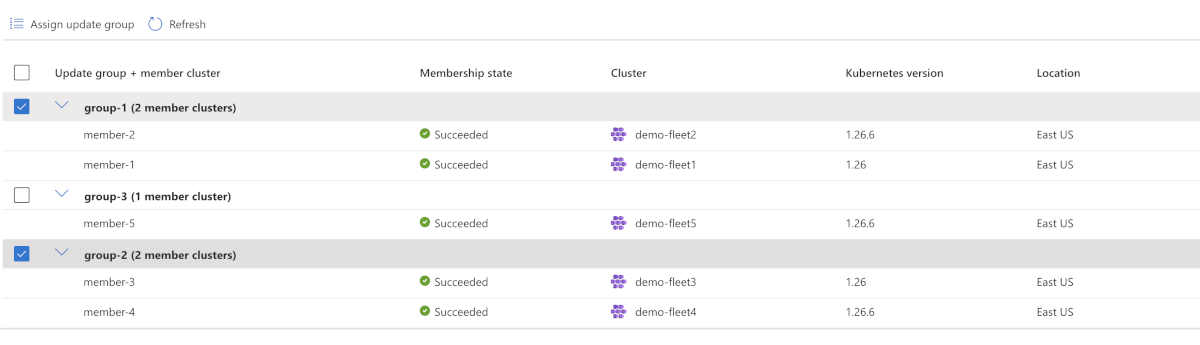Azure Kubernetes Fleet Manager を使用して再利用可能な更新戦略を定義する
管理者は、ステージ、グループ、オプションのステージ間一時停止を定義して、Fleet マネージド クラスターへの更新のシーケンスを制御できます。 これらのシーケンスは更新戦略として保存でき、更新実行や自動アップグレードとは独立して管理できるため、必要に応じて戦略を再利用できます。
この記事では、グループおよびステージを使用して更新戦略を定義する方法について説明します。
前提条件
Fleet 更新の概念の概要をお読みください。このガイドで参照する更新実行、ステージ、グループ、戦略について説明しています。
1 つ以上のメンバー クラスターを持つフリート リソースが存在する必要があります。 そうでない場合は、クイックスタートに従って Fleet リソースを作成し、Azure Kubernetes Service (AKS) クラスターをメンバーとして参加させます。
以下の環境変数を設定します。
export GROUP=<resource-group> export FLEET=<fleet-name> export CLUSTERID=<aks-cluster-resource-id> export STRATEGY=<strategy-name>この記事の Azure CLI の手順に従う場合は、Azure CLI バージョン 2.61.0 以降がインストールされている必要があります。 インストールとアップグレードについては、「Azure CLI のインストール」を参照してください。
次のコマンドを実行してインストールできる
fleetAzure CLI 拡張機能も必要です。az extension add --name fleetリリースされている最新バージョンの拡張機能に更新するには、
az extension updateコマンドを実行します。az extension update --name fleet
クラスターを更新グループに割り当てる
更新戦略でクラスターを使用するには、更新ステージで使用できる更新グループにクラスターを追加する必要があります。 更新ステージ内では、更新が各更新グループに並行して適用されます。 更新グループ内では、メンバー クラスターが順番に更新されます。
次の 2 つの方法のいずれかで、メンバー クラスターを特定の更新グループに割り当てることができます。
Note
1 つのフリート メンバーを含めることができるのは 1 つの更新グループのみですが、1 つの更新グループには複数のフリート メンバーを含めることができます。 更新グループ自体は、別のリソースの種類ではありません。 更新グループは、単にフリート メンバーからの参照を表す文字列です。 そのため、共通の更新グループを参照しているすべてのフリート メンバーが削除されると、その特定の更新グループも存在しなくなります。
フリートにメンバー クラスターを追加するときにグループに割り当てる
既存のフリート メンバーを更新グループに割り当てる
更新戦略を作成する
更新戦略は 1 つ以上のステージで構成され、1 つのステージには、1 つ以上の更新グループを含めることができます。
Azure portal で、Azure Kubernetes Fleet Manager リソースに移動します。
サービス メニューの [設定] の下で、[複数クラスターの更新]>[戦略] の順に選択し、[作成] を選択します。
戦略の名前を入力します。
ページを初めて表示したときに、更新戦略の説明図が表示されます。これは、戦略がどのように機能をするかを視覚化するのに役立ちます。
[ステージの作成] を選択し、次の情報を入力します。
- ステージ名 - ステージに名前を付けます。これは、フリート内のすべてのステージ名で一意である必要があります。
- (省略可能) ステージ後の一時停止 - 次のステージに進む前に一時停止することを定義する場合、このオプションをオンにします。
- (省略可能) 一時停止期間 - 定義済みの期間を選択するか、カスタム値を秒単位で入力します。
1 つ以上の更新グループをステージに割り当てて、[作成] を選択します。
次のステップ
更新戦略は、手動による更新実行または自動アップグレード プロファイルの一部として使用できます。 参照トピック
Azure Kubernetes Service
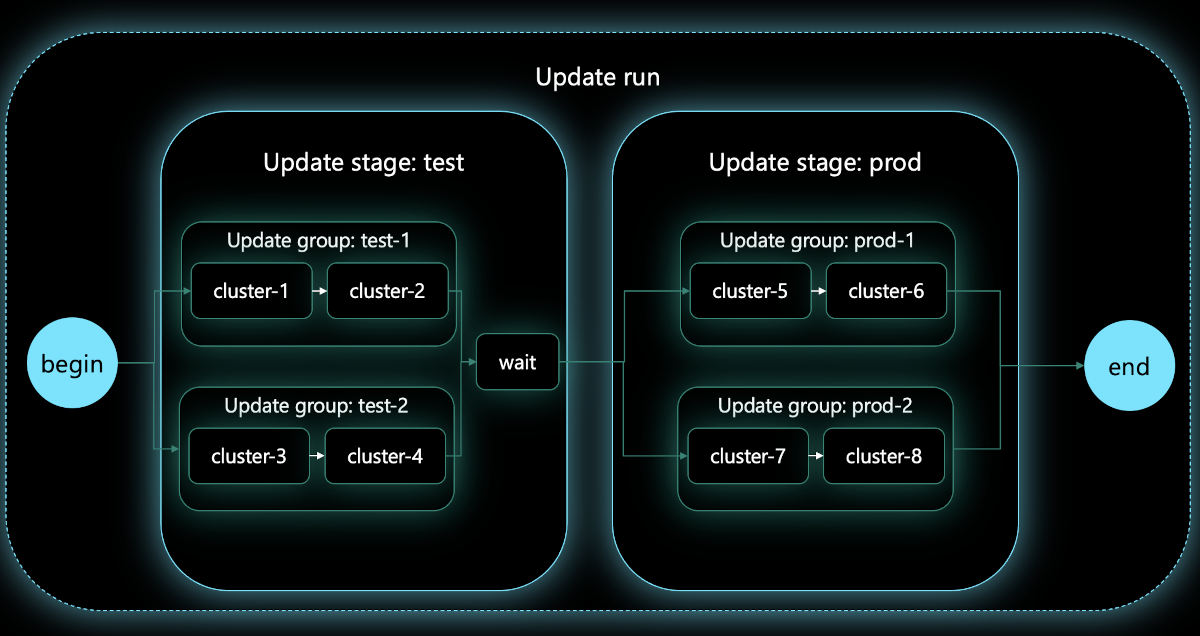
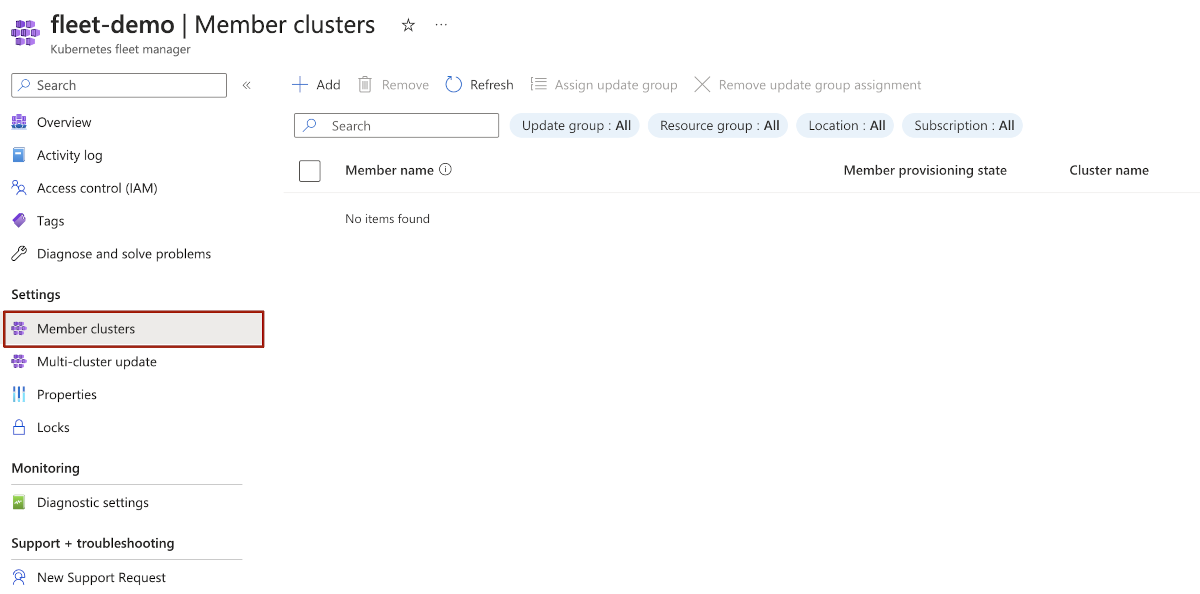
![Azure Kubernetes Fleet Manager のメンバー クラスターの [レビューと追加] 手順を示す Azure portal のページのスクリーンショット。](media/create-update-strategy/add-members-assign-group-inline.png)